Как подключить Apple iCloud к приложению Windows 11 Photos
Microsoft Windows 11 яблоко Герой / / April 03, 2023

Последнее обновление:

Если вы являетесь пользователем iPhone, вам может понадобиться доступ к фотографиям iCloud на ПК. Вот как подключить Apple iCloud к приложению Windows 11 Photos.
Если вы делаете несколько снимков на свой iPhone, вы можете использовать встроенное приложение «Фотографии» в Windows 11 для их просмотра. Вы также можете воспользоваться новой интеграцией iCloud в самом приложении Photo.
Эта интеграция позволяет просматривать и управлять фотографиями и видео с iPhone или iPad в Windows 11. Настройка способности не так проста, как хотелось бы, но не невозможна.
Если вы хотите подключить Apple iCloud к приложению Windows 11 Photos, вот как это сделать.
Как подключить Apple iCloud к приложению Windows 11 Photos
Чтобы все было готово к работе, вам необходимо установить приложение iCloud. После этого вам нужно подключиться к приложению «Фотографии». В приложении «Фотографии» будет специальный раздел для ваших фотографий и видео.
Чтобы интегрировать Apple iCloud с приложением «Фотографии» в Windows 11:
- Первое, что вы хотите сделать, это убедиться, что ваше приложение «Фотографии» обновлено. Открой Магазин Майкрософт приложение и нажмите Библиотека в левом нижнем углу.
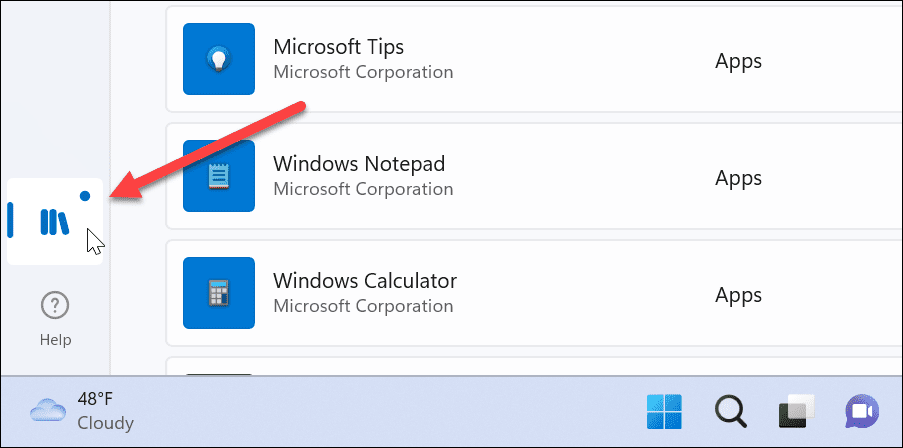
- Находить Фото и нажмите на Обновлять кнопку, если она доступна.
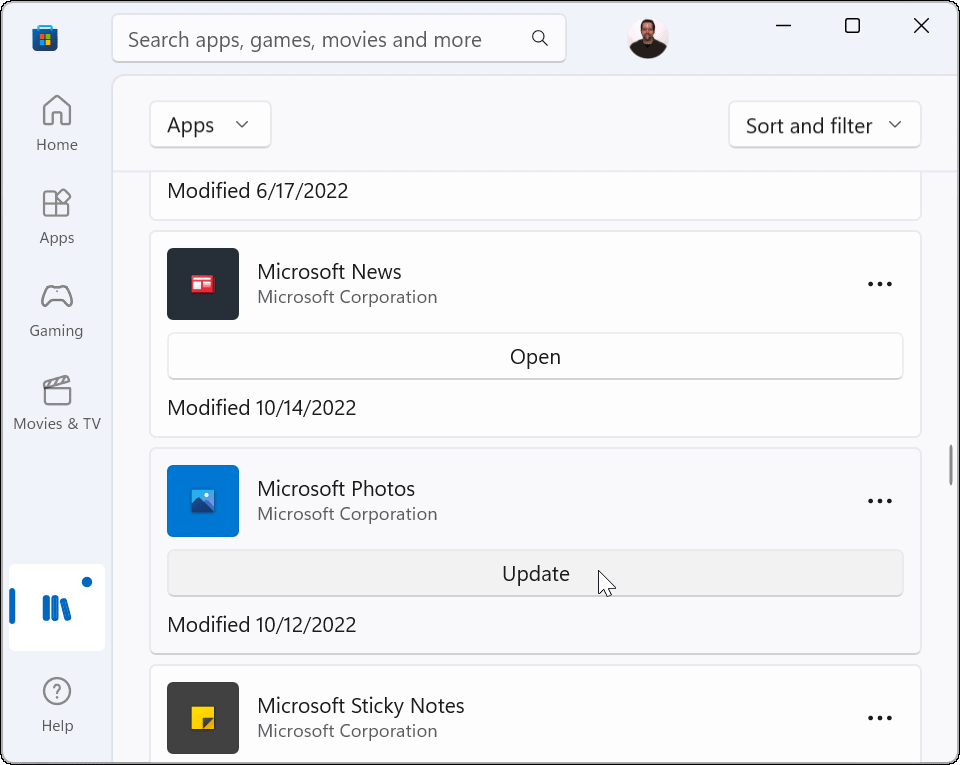
- Теперь, когда приложение «Фотографии» обновлено, найдите iCloud в Магазине и установите его, если у вас его еще нет.
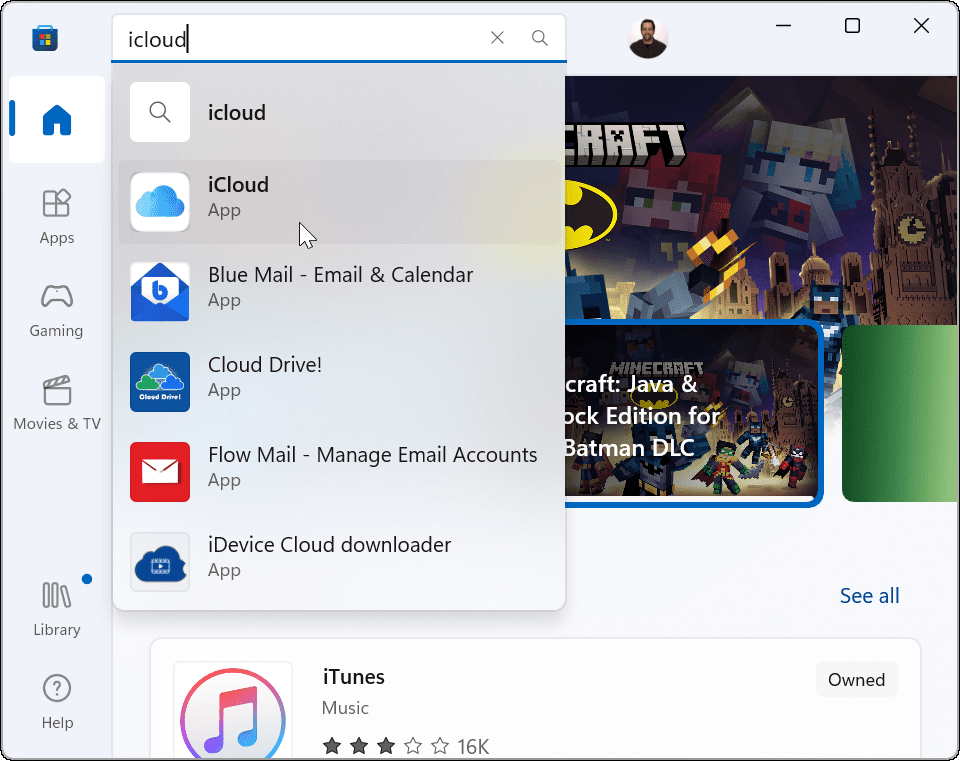
- Нажмите на Получать кнопка.
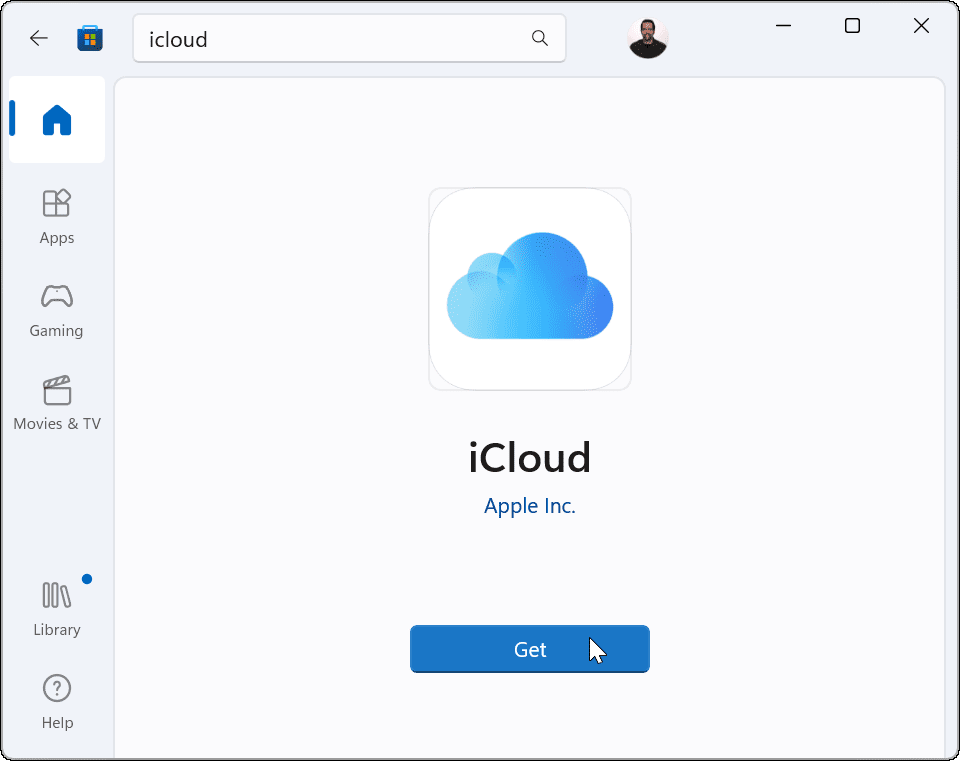
- После того, как вы установили iCloud в Windows 11, вам нужно будет войти в свой учетная запись Apple.
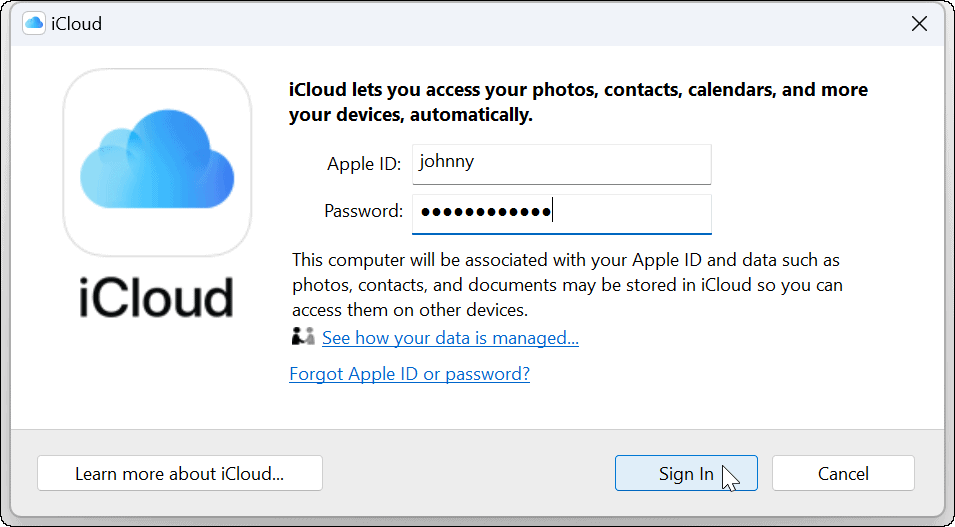
- Откройте приложение «Фотографии» и выберите параметр «Фото iCloud», и вы сможете управлять фотографиями, сохраненными в iCloud. Когда вы щелкаете изображение правой кнопкой мыши, вы найдете несколько вариантов, таких как открытие его по отдельности, печать фотографии, копирование ее или пути, открытие в проводнике и многое другое.
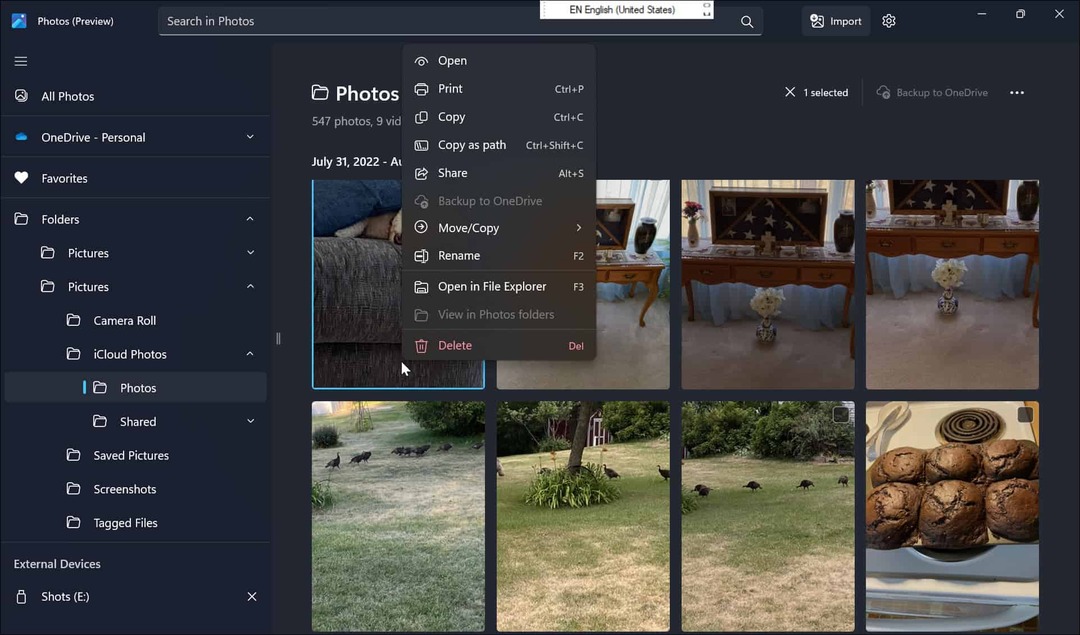
Подключив iCloud и Photos, вы можете получить доступ к своим видео и фотографиям. Если вы нажмете «Все фотографии» в верхней части левого столбца, ваши медиафайлы iCloud появятся вместе с локальными элементами и элементами OneDrive. Также важно отметить, что при подключении iCloud к Windows у вас есть возможность доступа к другим данным iCloud на вашем ПК.
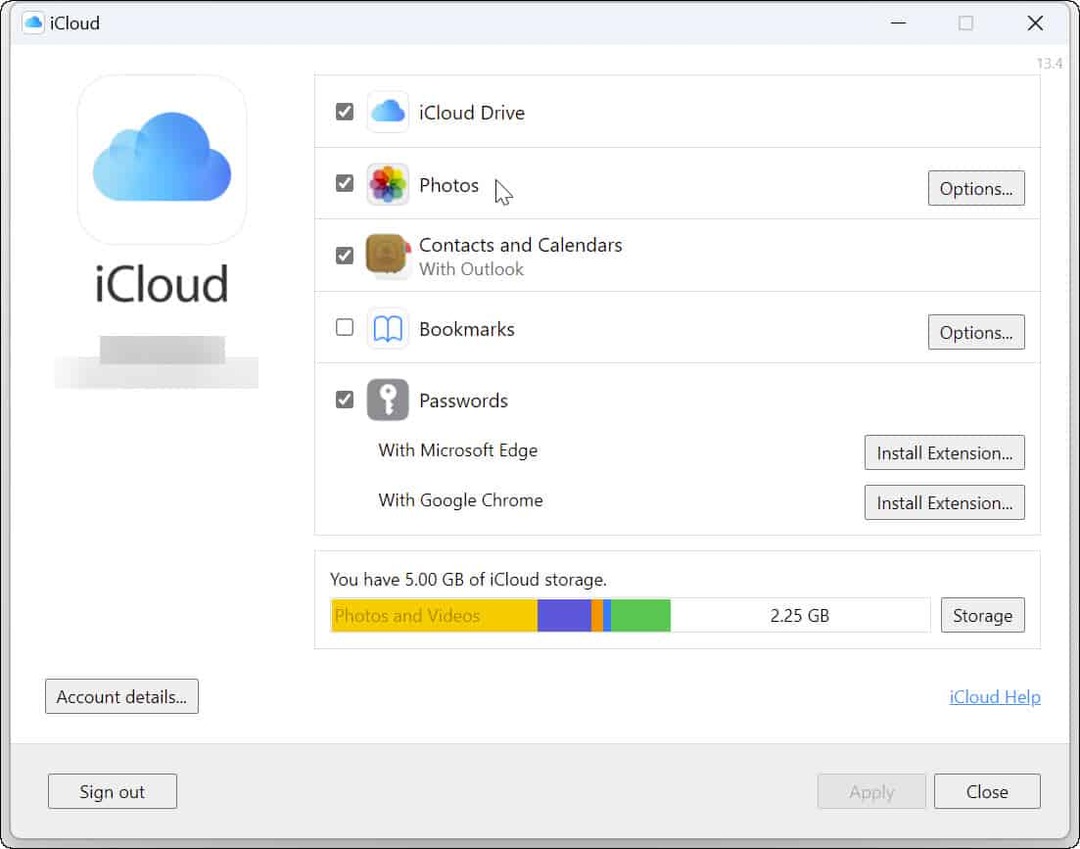
Легкий доступ к вашим фотографиям с iCloud в Windows
В подключении Windows к iCloud нет ничего нового. Например, вы можете использовать Apple iCloud с Windows 10, и это на самом деле идет так далеко назад как iCloud с Windows 7.
Однако теперь интеграция iCloud с приложением Windows 11 Photos значительно упрощает управление вашими мультимедиа. Он обеспечивает централизованное управление фотографиями и видео из вашей системы Windows 11.
Вы можете делать интересные вещи с изображениями и видео в Windows 11. Например, вы можете установить фотографии в качестве заставки или используйте Видеоредактор Clipchamp в Windows 11.
Поскольку вы будете использовать свой iPhone для загрузки изображений в iCloud, ознакомьтесь с как делать фотографии с длинной выдержкой. А когда дело доходит до возврата фотографий, узнайте о восстановление удаленных фото и видео на iPhone и iPad.
Как найти ключ продукта Windows 11
Если вам нужно перенести ключ продукта Windows 11 или просто выполнить чистую установку ОС,...
Как очистить кэш Google Chrome, файлы cookie и историю просмотров
Chrome отлично сохраняет вашу историю посещенных страниц, кеш и файлы cookie, чтобы оптимизировать работу вашего браузера в Интернете. Ее, как...
Сопоставление цен в магазине: как получить онлайн-цены при совершении покупок в магазине
Покупка в магазине не означает, что вы должны платить более высокие цены. Благодаря гарантиям соответствия цен вы можете получать онлайн-скидки при совершении покупок в...



